Предисловие
Этот топик не ставит своей целью рассказать о code coverage, и о том, нужно это средство или нет. Также, не будет подниматься вопрос о целесообразности тестов в iOS проектах (положим, что они все-таки кому-то нужы, а значит есть).
Мотивация
Очень удобно, когда средства для профилирования/анализа встроены в IDE. История С code coverage в xCode не совсем безоблачная: во времена xCode 3.x и GCC все было просто и нужные ссылки и флаги компилятора гуглились на раз. C приходом xCode 4.1 все стало немного сложнее ввиду использования LLVM-GCC, приходилось идти на некоторые ухищрения (вплоть до сборки LLVM своими руками). А в 4.3 библиотеку libprofile_rt переместили в другую директорию, что тоже вызвало немало проблем.
Опытным путем было установлено, что для xCode 4.4 настройка code coverage занимает несколько минут, а раз это дешево, то почему бы не использовать? Альтернативный практический вариант использования, проверенный на практике — тестирование непосредственно кода проекта и поиск 'мертвого' кода, с последующим его анализом и чисткой.
Настройка проекта в xCode 4.4
Создадим новый проект (iOS / OS X) c галочкой Include Unit Tests. Можно использовать мой тестовый проект с готовыми юнит-тестами.
Настройка проекта включает два шага:
1. Открываем таргет %project-name%, и выставляем флаги в секции Code generation:
Generate Test Coverage Files = YES
Instrument Program Flow = YES
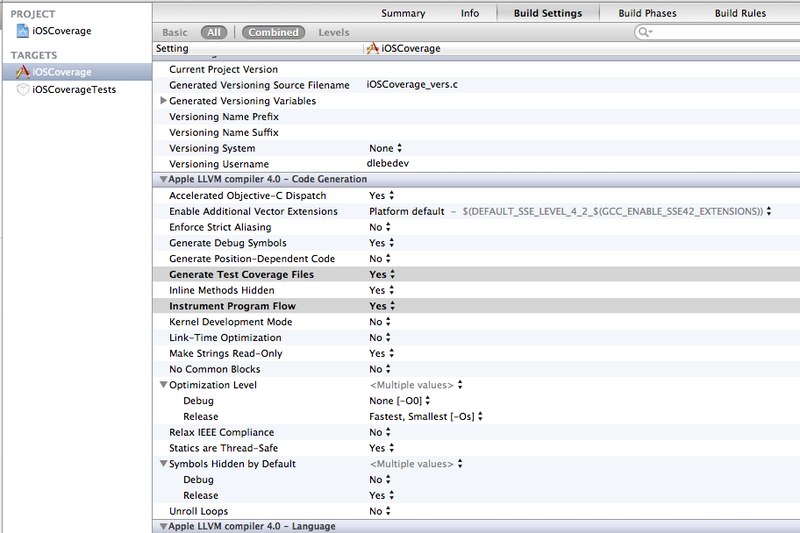
2. Только для iOS. Во избежание крешей, описаных здесь, необходимо добавить в проект *.c файл со следующим содержимым:
#include <stdio.h>
FILE* fopen$UNIX2003(const char* filename, const char* mode);
size_t fwrite$UNIX2003(const void* ptr, size_t size, size_t nitems, FILE* stream);
FILE* fopen$UNIX2003(const char* filename, const char* mode) {
return fopen(filename, mode);
}
size_t fwrite$UNIX2003(const void* ptr, size_t size, size_t nitems, FILE* stream) {
return fwrite(ptr, size, nitems, stream);
}
Вот и вся настройка проекта. Теперь, после запуска %projectname%Tests, необходимо открыть директорию (для iOS) "/Users/%user%/Library/Developer/Xcode/DerivedData/%project-nameBLABLABLABLA%/Build/Intermediates/%project-name%.build/Debug-iphonesimulator/%project-name%.build/Objects-normal/i386". В этой ��иректории нас интересуют файлы *.gcda и *.gcno, которые содержат данные о покрытии. Важно: если вы собираетесь тестировать покрытие кода приложения, а не тестов, необходимо в *.plist указать UIApplicationExitsOnSuspend = YES, так как файлы *.gcda создаются только после 'усрешного' завершения работы программы.
Для наглядности привожу код тестируемого класса и несколько тестов:
#import "MyCalc.h"
@implementation MyCalc
- (CGFloat)performOperation:(MyMathOperation)operation withA:(CGFloat)a B:(CGFloat)b {
CGFloat result = 0.f;
switch (operation) {
case MyMathOperationAdd:
result = a + b;
break;
case MyMathOperationSubtract:
result = a - b;
break;
case MyMathOperationDivide:
result = a / b;
break;
case MyMathOperationMultiply:
result = a * b;
break;
default:
NSLog(@"Unsupported operation");
break;
}
return result;
}
- (CGFloat)negate:(CGFloat)number {
//this method works incorrectly
return number;
}
@end
- (void)testNegation {
CGFloat input = 3;
CGFloat expected = -3;
CGFloat result = [self.calculator negate:input];
STAssertEquals(result, expected, @"Negation failed. Expected: %f, Actual: %f", expected, result);
}
- (void)testAddition {
CGFloat a = 3;
CGFloat b = 4;
CGFloat expected = a + b;
CGFloat result = [self.calculator performOperation:MyMathOperationAdd withA:a B:b];
STAssertEquals(result, expected, @"Addition failed. Expected: %f, Actual: %f", expected, result);
}
- (void)testMultiplication {
CGFloat a = 14;
CGFloat b = 3;
CGFloat expected = a * b;
CGFloat result = [self.calculator performOperation:MyMathOperationMultiply withA:a B:b];
STAssertEquals(result, expected, @"Addition failed. Expected: %f, Actual: %f", expected, result);
}
Анализ результатов
Рассмотрим несколько средств для представления статистики в удобном для человека формате.
gcov
gcov — утилита, которая генерирует статистику покрытия на основании файлов *.gcda и *.gcno. До недавнего времени работала только с GCC, в настоящий момент отлично работает и с LLVM. На выходе получаем plain-text отчет.
Для примера, вот результат запуска на файлах MyCalc.gcda из тестового проекта:

На выходе имеем статистику в процентах о покрытии, а также файл MyCalc.m.gcov:
-: 0:Source:/Users/dlebedev/src/sandbox/Coverage/iOS/iOSCoverage/../../Common/MyCalc.m
-: 0:Graph:MyCalc.gcno
-: 0:Data:MyCalc.gcda
-: 0:Runs:0
-: 0:Programs:0
-: 1://
-: 2:// MyCalc.m
-: 3:// iOSCoverage
-: 4://
-: 5:// Created by Denis Lebedev on 23.08.12.
-: 6:// Copyright (c) 2012 Denis Lebedev. All rights reserved.
-: 7://
-: 8:
-: 9:#import "MyCalc.h"
-: 10:
-: 11:@implementation MyCalc
-: 12:
2: 13:- (CGFloat)performOperation:(MyMathOperation)operation withA:(CGFloat)a B:(CGFloat)b {
2: 14: CGFloat result = 0.f;
-: 15:
2: 16: switch (operation) {
-: 17: case MyMathOperationAdd:
1: 18: result = a + b;
1: 19: break;
-: 20: case MyMathOperationSubtract:
#####: 21: result = a - b;
-: 22:
#####: 23: break;
-: 24: case MyMathOperationDivide:
#####: 25: result = a / b;
-: 26:
#####: 27: break;
-: 28: case MyMathOperationMultiply:
1: 29: result = a * b;
1: 30: break;
-: 31: default:
#####: 32: NSLog(@"Unsupported operation");
#####: 33: break;
-: 34: }
2: 35: return result;
-: 36:}
1: 37:- (CGFloat)negate:(CGFloat)number {
-: 38: //this method works incorrectly
1: 39: return number;
-: 40:}
-: 41:
-: 42:@end
#####:- строка не выполнилась.
n: — строка исполнилась n раз.
Более подробно можно почитать здесь.
CoverStory
CoverStory — GUI надстройка над gcov, дополнительно позволяет генерировать html-отчеты с помощью Apple Script.
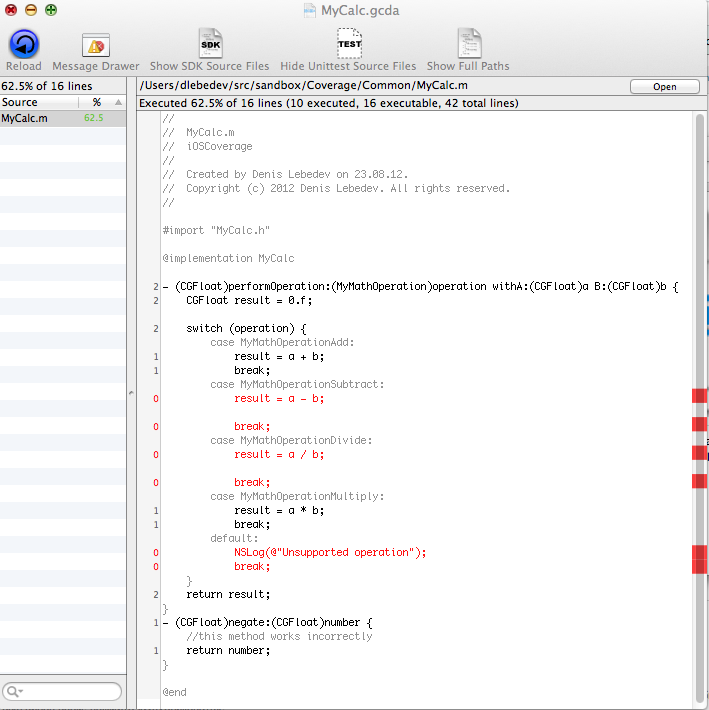
lcov
lcov — еще один графический фронт-енд для gcov. Очень удобен при наличии большого количества файлов, так как группирует html по директориям, а также при автоматизации процесса — утилита работает из терминала.
Установка lcov:
# sudo mkdir -p /usr/local/src; cd /usr/local/src
# sudo wget http://downloads.sourceforge.net/ltp/lcov-1.6.tar.gz
# sudo tar -xzvf lcov-1.6.tar.gz
# cd lcov-1.6
# sudo vim /usr/local/src/lcov-1.6/bin/install.sh</code>
В строке 34 (install -D $SOURCE $TARGET) необходимо удалить флаг -D.
# sudo make install
Для получения отчета выполним следующие команды в папке с *.gcda-файлами:
lcov -t 'Code coverage report' -o report.info -c -d .
genhtml -o html-report report.info
Результат в папке html-report:

Автоматизация
Как уже упоминалось выше, lcov удобен в continuos integration. Демонстрируемый пример будет исключительно академическим и с досадными недостатками (так и не удалось применить скрипт к проекту, использующему CocoaPods).
Код скрипта (его также можно найти в папке с тестовым iOS проектом):
#!/bin/sh
TARGET_NAME="iOSCoverage"
TEST_TARGET_NAME="iOSCoverageTests"
BUILD_CONFIG="Debug"
SDK_VERSION="iphonesimulator5.1"
rm -rf build
rm -rf html-report
echo Building and running tests
xcodebuild -target $TEST_TARGET_NAME OBJECT_FILE_DIR_normal=/build/ TEST_AFTER_BUILD=YES -sdk iphonesimulator5.1 -configuration $BUILD_CONFIG -xcconfig settings.xcconfig
echo Copying files
mkdir build/gcda
cp build/$TARGET_NAME.build/$BUILD_CONFIG-iphonesimulator/$TARGET_NAME.build/Objects-normal/i386/*.gcda build/gcda/
cp build/$TARGET_NAME.build/$BUILD_CONFIG-iphonesimulator/$TARGET_NAME.build/Objects-normal/i386/*.gcno build/gcda/
echo Generating report
cd build/gcda
lcov -t 'Code coverage report' -o report.info -c -d .
cd ..
cd ..
genhtml -o html-report build/gcda/report.info
Содержимое settings.xcconfig (в проекте можно не прописывать флаги):
GCC_INSTRUMENT_PROGRAM_FLOW_ARCS = YES
GCC_GENERATE_TEST_COVERAGE_FILES = YES
Кладем скрипт и файл settings.xcconfig рядом с проектом (предварительно заменяем переменные названий таргетов и SDK на нужные), запускаем… и получаем ошибку. Так как изначально iPhone Simulator не умеет запускать тесты из командной строки. Как починить это досадное недоразумение, описано здесь. После этого, запускаем скрипт еще раз и получаем папку html-report со статистикой.
UPD: Для более тесной интеграции с Jenkins можно использовать gcovr + Cobertura Plugin . Спасибо moborb за наводку.